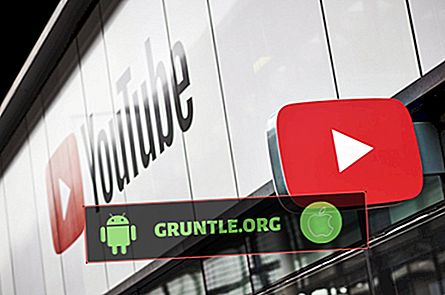Kodi is een open source mediaspeler die gratis kan worden gedownload op uw Windows 10-computer. Hiermee kunnen bijna alle soorten streaming media worden bekeken, zoals video's, muziek, podcasts en video's van internet, evenals alle gangbare digitale mediabestanden van lokale en netwerkopslagmedia. Het is een populaire keuze bij mensen die constant toegang hebben tot streaming content. In deze nieuwste aflevering van onze serie probleemoplossing laten we je zien hoe je Kodi naar Chromecast kunt streamen.
Als u problemen ondervindt met uw computer of Android-apparaat, neem dan gerust contact met ons op via dit formulier. We helpen u graag verder als u zich zorgen maakt over uw apparaat. Dit is een gratis service die we aanbieden zonder verplichtingen. We vragen echter dat wanneer u contact met ons opneemt, u zo gedetailleerd mogelijk probeert te zijn, zodat een nauwkeurige beoordeling kan worden gemaakt en de juiste oplossing kan worden gegeven.
Hoe Kodi naar Chromecast te streamen
Een Android-apparaat gebruiken
Als je de Kodi-app op je Android-apparaat hebt geïnstalleerd en de content op een veel groter scherm wilt bekijken, zijn er verschillende manieren om dit te doen.
Methode 1: Streamen met via het pictogram Snelle instellingen
- Veeg vanaf de bovenkant van de statusbalk omlaag om de lade Snelle instellingen naar beneden te trekken.
- Als je het Cast-pictogram niet meteen ziet, tik je op het potloodpictogram. Dit levert nog snellere opties op.
- Tik op het Cast-pictogram en wacht tot uw apparaat het netwerk heeft gescand. Na een tijdje zou je een lijst met beschikbare apparaten moeten zien. Selecteer uw Chromecast-apparaat in de lijst. Je weet dat je verbinding hebt gemaakt wanneer je Android-scherm wordt gespiegeld op je tv.
- Open de Kodi-app en speel een video. Houd er rekening mee dat u hierdoor uw telefoon niet kunt gebruiken tijdens het streamen naar Chromecast.
Methode 2: Streaming met Google Home-app
- Installeer Kodi op uw Android-apparaat vanuit de Google Play Store.
- Installeer de officiële Google Home-app van Google Play Store.
- Nadat beide apps zijn geïnstalleerd, opent u Google Home en tikt u op het actiemenu. Tik vanaf daar op Scherm casten / audio.
- Tik nogmaals op Cast Screen / Audio.
- Selecteer uw Chromecast-apparaat in de lijst en klik op OK.
- Open de Kodi-app op uw Android en begin met het streamen van de video die u op uw tv wilt casten.
Methode 3: Streaming terwijl Kodi op de achtergrond wordt uitgevoerd
- Download en installeer Es File Explorer vanuit Google Play Store.
- Download en installeer LocalCast van Google Play Store.
- Download het PlayerCoreFactory XML-bestand.
- Zorg ervoor dat de Kodi-app is geïnstalleerd.
- Open ES File Explorer en ga naar Instellingen> Weergave-instellingen. Blader omlaag naar het tabblad Overige en vink het vakje aan naast Verborgen bestanden weergeven.
- Ga naar de map Downloads en kopieer het bestand PlayCoreFactory.xml dat u zojuist hebt gedownload.
- Ga nu terug naar het startscherm van Es File Explorer en kies Interne opslag.
- Plak het PlayCoreFactory.xml-bestand in Android> Gegevens> org.xbmc.kodi> bestanden> .kodi> userdata-map.
- Open de Kodi-app en speel elke gewenste video af. Als u meerdere cast-apps heeft geïnstalleerd, wordt u gevraagd een service te kiezen. Kies in dat geval LocalCast.
- Als je geen andere casting-app hebt geïnstalleerd, kiest Kodi automatisch LocalCast.
- Selecteer uw Chromecast-apparaat en wacht tot de verbinding tot stand is gebracht.
- Tik op Afspelen om het afspelen van de video op uw Chromecast-apparaat te starten. U kunt meerdere video's toevoegen met de knop Toevoegen aan wachtrij.
- Zodra u deze stap heeft bereikt, kunt u de LocalCast-app minimaliseren en zelfs uw Android-apparaat vergrendelen. Het afspelen van de video gaat door totdat u op App afsluiten op tv of Verbinding verbreken tikt.
Met behulp van een pc of MAC
U moet de Kodi-software en Google Chrome op uw pc of MAC hebben geïnstalleerd om Kodi naar Chromecast te kunnen streamen.
- Open Google Chrome
- Tik op de actieknop (drie verticale stippen in de rechterbovenhoek) en klik op Cast. Zorg ervoor dat Cast Desktop is geselecteerd.
- Kies uw Chromecast en wacht tot de verbinding tot stand is gebracht.
- Open Kodi en speel elke video af, maar zorg ervoor dat u Chrome niet sluit terwijl de casting plaatsvindt.
Neem contact met ons op
Stuur ons gerust je vragen, suggesties en problemen die je bent tegengekomen tijdens het gebruik van je Android-telefoon. We ondersteunen elk Android-apparaat dat vandaag op de markt beschikbaar is. En maak je geen zorgen, we brengen je geen cent in rekening voor je vragen. Neem contact met ons op via dit formulier. We lezen elk bericht dat we ontvangen, maar kunnen geen snelle reactie garanderen. Als we je konden helpen, help ons dan om het te verspreiden door onze berichten met je vrienden te delen.